win10平板模式中的的触摸键盘怎么打开?
摘要:win10平板模式中的的触摸键盘怎么打开?win10系统中内置平板模式(Win10平板模式在哪里?怎么开启?),当我们使用平板模式,需要打开...
win10平板模式中的的触摸键盘怎么打开?win10系统中内置平板模式(Win10平板模式在哪里?怎么开启?),当我们使用平板模式,需要打开一个触摸的虚拟键盘怎么办呢?win10提供了一个新的功能,触摸键盘,这个应该是专门为平板使用win10二设计的一个功能吧。怎么才能打开这个触摸键盘呢?请看简单的教程。

1、首先你的电脑上的系统必须是最新的win10系统。没有的请自行百度查看相关的安装win10的经验。
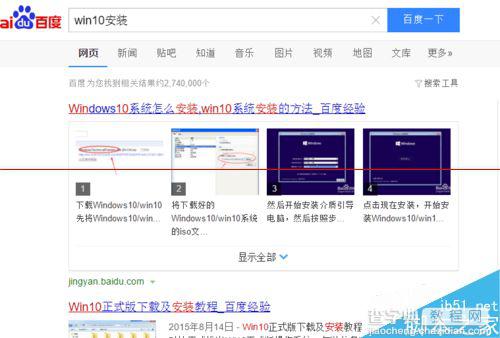
2、之后就是打开电脑,到我们win10的桌面界面上。

3、然后把鼠标放置任务栏界面,也就是图片的红色箭头所指向的区域处。右击鼠标。
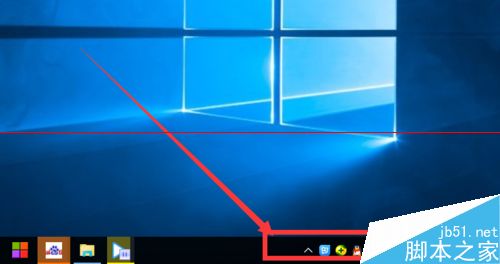
4、在弹出的菜单中选择【显示触摸键盘按钮】
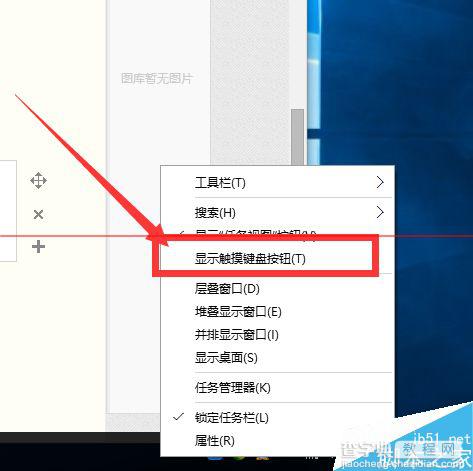
5、之后你会看到任务栏会多出来一个键盘一样的图标,那就是触摸键盘已经打开了。
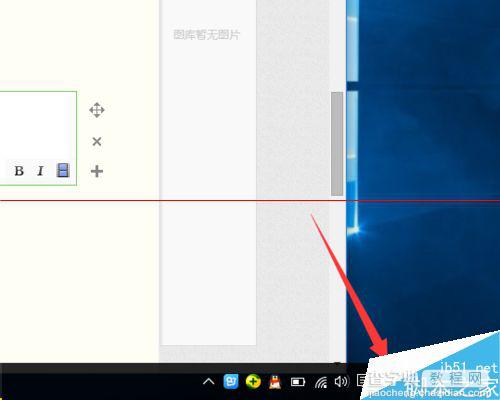
6、点击该图标就可以运行了。Ok。,这个截不到图。大家试试就知道了。
【win10平板模式中的的触摸键盘怎么打开?】相关文章:
★ Win10怎么使用上帝模式清除Dynamer的木马病毒?
★ Win10安装字体文件时系统提示不是有效的字体文件怎么解决?
★ Win8.1系统KPhoneTray进程占用很高的CPU的清理方法
★ Win10中怎么开启Windows Defender ATP保护服务?
★ Win10系统打开图片出错提示Com Surrogate已停止工作怎么办?
